イラストレーターは
ツール+パネルで操作
Mac星人です。今回は色をつけるツールです。
作業の道具「ツール」
色を扱う場合はツールだけでなく、
ニューバーのウインドウからパネルを選択して
一緒に使います。
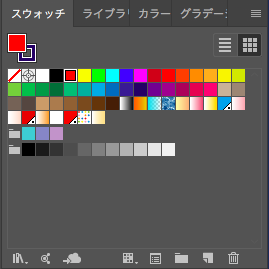 スウォッチパネルとカラーパネル
スウォッチパネルとカラーパネル
線を引いたり図形を描いて色を変える時、
使うのがスウォッチパネルとカラーパネルを
カラーパレットとして使います。
また作成した図形(オブジェクト)を選択し
スウォッチパネルにドラッグするとパターン(柄)として使うことができます。
グラデーションツール
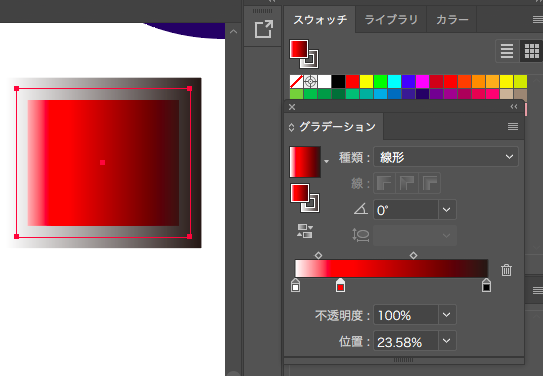 グラデーションを作りたい時は
グラデーションを作りたい時は
グラデーションパネルを表示します。
初期設定または前回使った色で表示されています。
パネルのグラデーションスライダーの
鉛筆みたいな表示をカラーの「分枝点」と言って
グラデーションの色が変化するポイントの色です。
分枝点はスライダーの任意の位置をクリックすると
増やすことができます。
この分枝点をダブルクリックをすると
カラーパネル、またはスウォッチパネルが開き
色を選択できます。
グラデーションの始点が左端で終点が右端です。
帯状だけでなく放射状(円形)にもできます。
分枝点の色、透明度、位置、をパネルのオプションで指定します。
出来上がったグラデーションを
スウォッチへドラッグすると
スウォッチに登録できます。
メッシュツール
図形を選択して、
メッシュツールで図形内をクリックすると
波状の網のようになります。
立体感を出したい時なんかに使うと面白いと思います。
網の交差点はアンカーポイントで、
移動もできます。アンカーポイントをクリックすると
選択されている色が流し込まれ、変化します。
バリーエーションに富んだ表現ができます。
シンボルスプレーツール
メニューバーのウインドウから「シンボル」を
選択してください。ツールを選択したら、
マウスポインターがスプレーの形になって、
スプレーする範囲が円形で表示されます。
スプレーする範囲はシンボルスプレーツールを
ダブルクリックすると大きさも変えられます。
クリックすると選択した「シンボル」が描けます。
初期設定で図形が入っていますが、
好きなオブジェクトを選んで
ドラッグすると登録できるので、
遊んで見てください。
イラストレーターにはいろんな機能があります。
長い歴史の中で少しずつプラスされてはいますが
基本的には初期とあまり変わりません。
イラストを描いた時に使う機能としては
スウィッチが便利で多用します。
ではでは









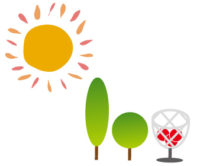

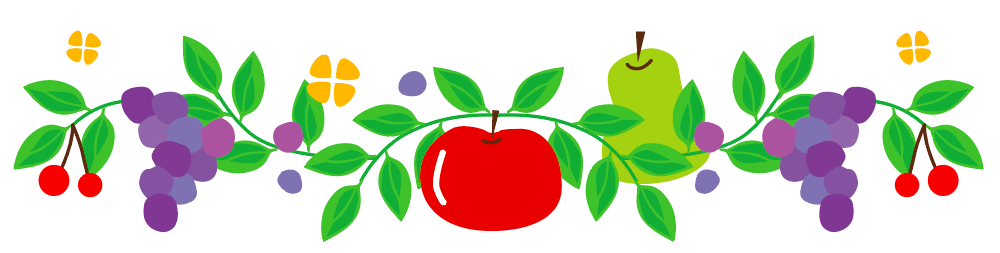












コメントを残す